
このシリーズでは3回にわたり、オーケストラをはじめとした大規模アンサンブルの演奏現場で役立つ記譜テクニックをご紹介します。
演奏現場では出版譜とは異なる表現が演奏を助けることがありますが、ここではそのような演奏現場向け表現の中から以下の三つを取り上げ、それぞれの表現の特徴と、その表現をFinaleで実現するための方法をご紹介します。
1.大きな拍子記号を表示させる方法 2.大きな小節番号を配した専用の五線を表示させる方法 3.各パートの演奏スタート箇所を明示するガイド音符の設定方法
(PrintMusic以下の製品ではこれらはできませんが、上位製品の機能を知るためのご参考として頂けば幸いです。)1.大きな拍子記号を表示させる方法
演奏現場での視認性を高めるために拍子記号を大きいフォントで表現することは、米国ハリウッドにおけるフィルム・スコアリング(映画音楽制作)のレコーディング現場では多用される手法の一つです。
・適用前
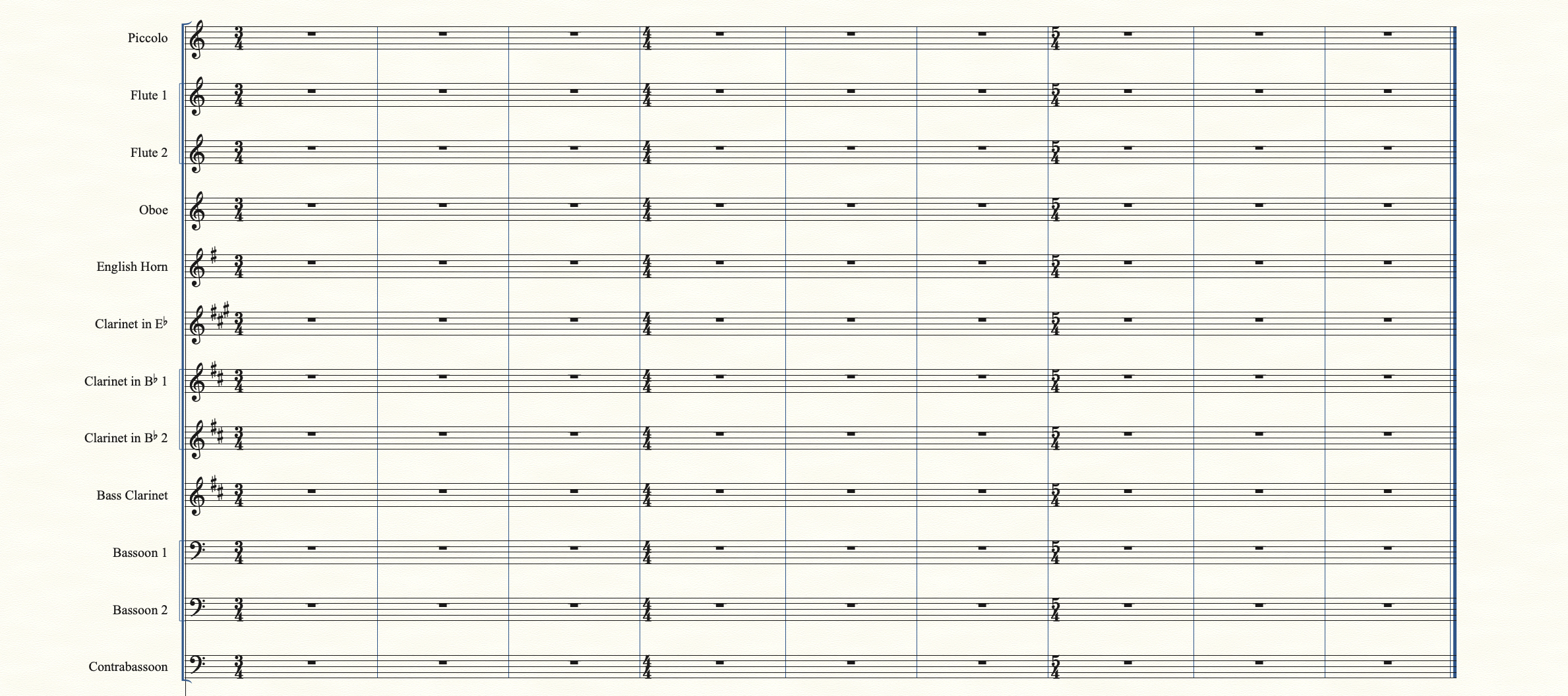
・適用後
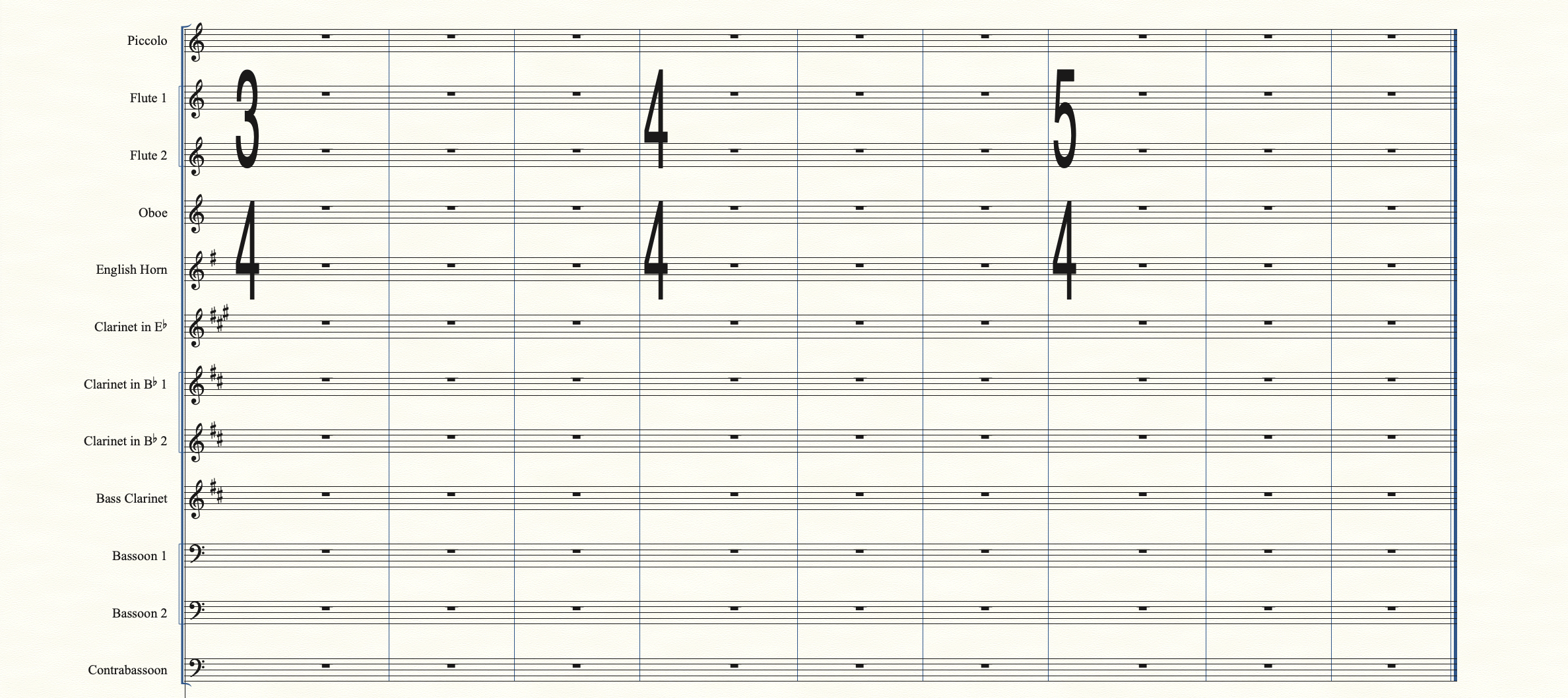
フィルム・スコアリングでは、映像の動きに音楽を合わせるために拍子を頻繁に変更することがしばしばありますが、そのような中でも指揮者は常に、拍子の変化を素早く正確に把握し、アンサンブルに適切な指示を与えなければなりません。
特に指揮者がアンサンブル全体を見渡すために楽譜を少し離して置いていたりする場合、このように拍子記号を目立つように大きく表記することは、指揮者にとって大きな助けとなります。
これはもちろんフィルム・スコアリングの場合に限らず、大規模アンサンブルで拍子が頻繁に変わる場合では広く応用が可能な手法と言えます。以下に、Finaleでこの表現を実現するための設定方法をご紹介します。(譜例には、Finaleのセットアップ・ウィザードにある「フル・オーケストラ」を用いています。)
【スコア譜で、全ての五線から一旦、拍子記号を消去する】
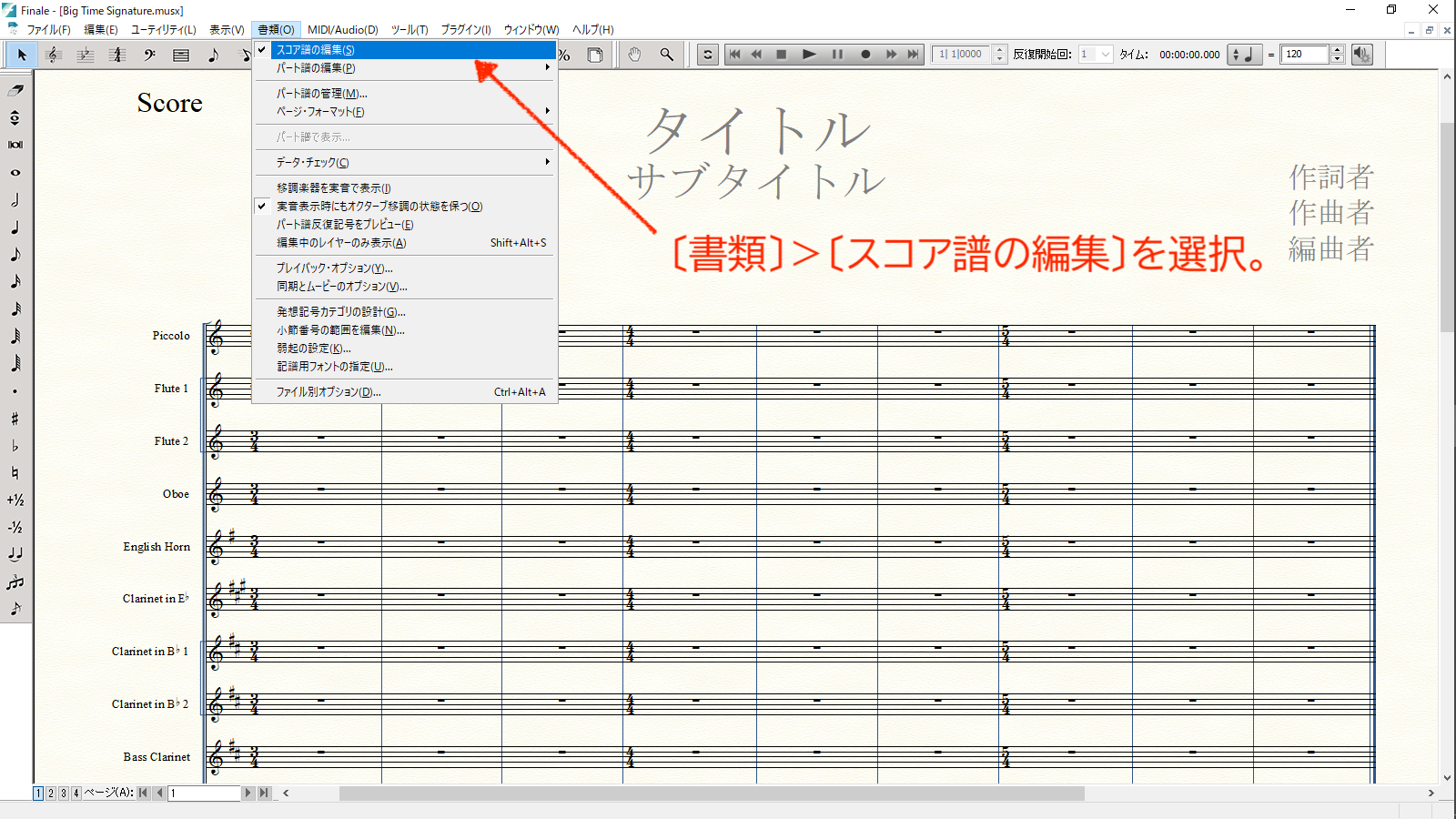
(1)この作業はスコア譜で行います。もしパート譜を表示させている場合は、〔書類〕>〔スコア譜の編集〕を選択し、スコア譜(フルスコア)を表示させてください。
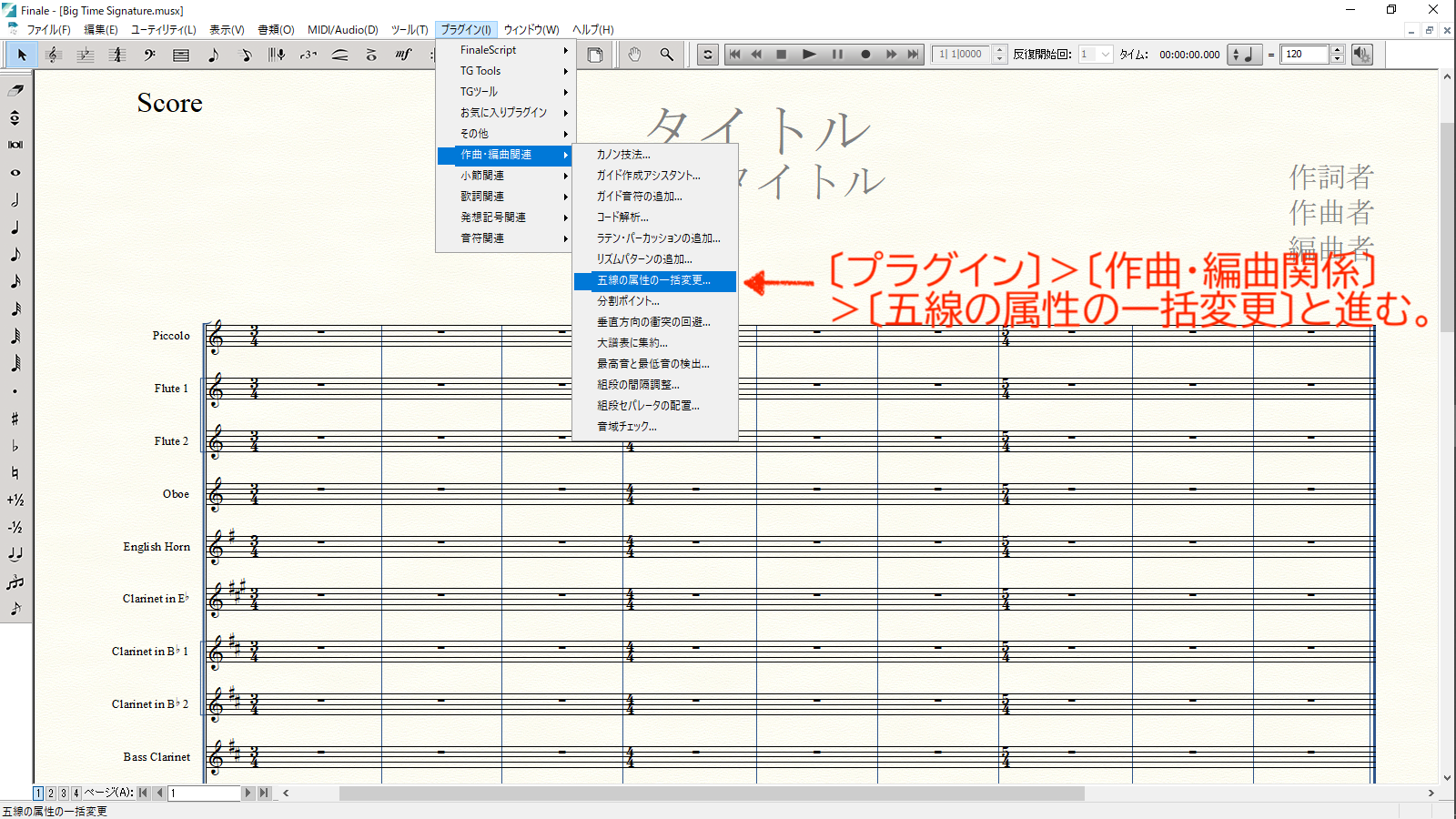
(2)〔プラグイン〕>〔作曲・編曲関係〕>〔五線の属性の一括変更〕と進み、〔五線の属性の一括変更〕ダイアログボックスを表示させてください。
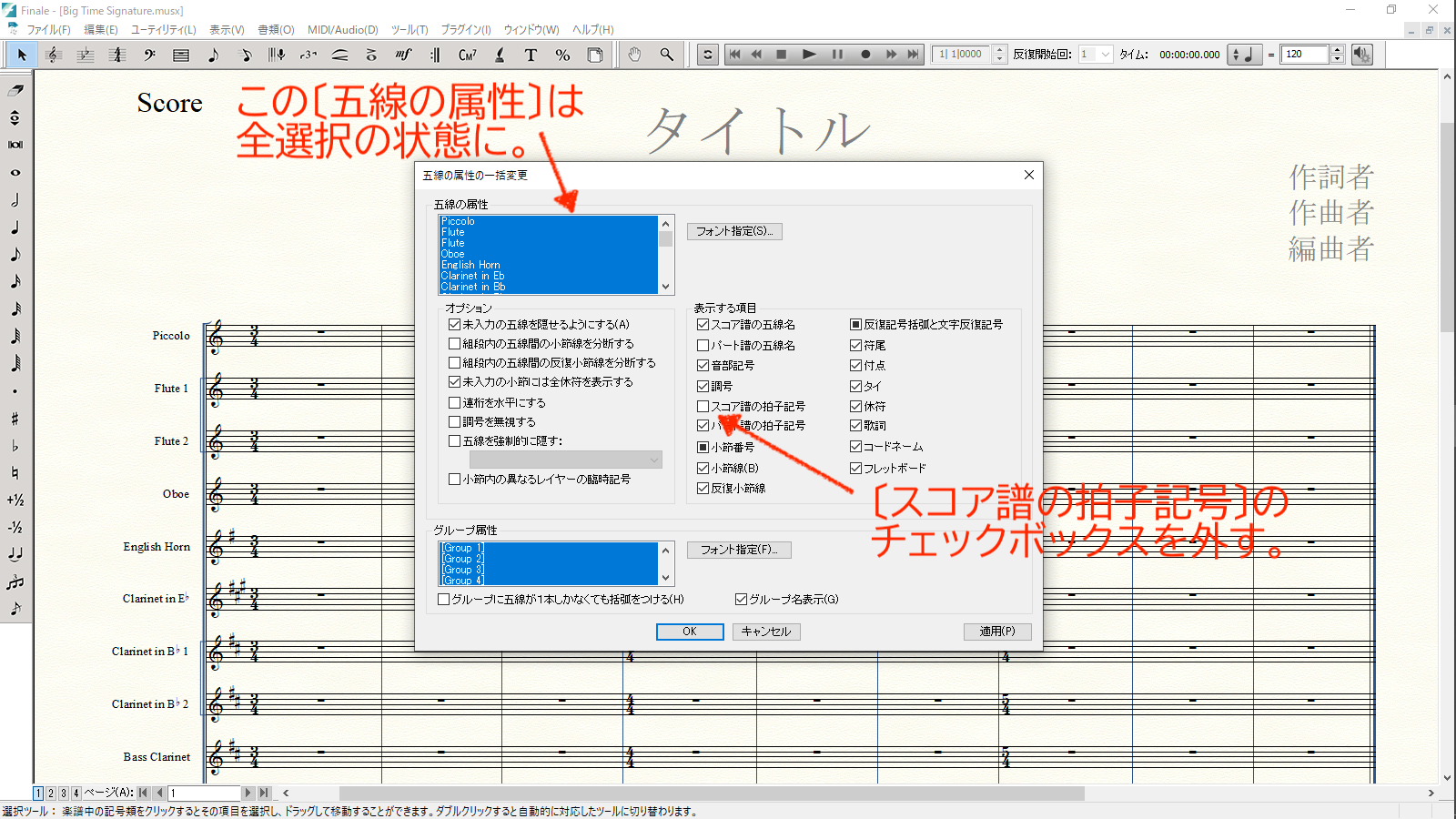
(3)〔五線の属性の一括変更〕ダイアログボックスが表示されたら、左上の〔五線の属性〕欄でCtrl + A(Macはcommand + A)で全ての五線を選択してください。
次に、右半分に並ぶチェックボックスの中から〔スコア譜の拍子記号〕のチェックボックスを外し、OKボタンを押してこのダイアログボックスを閉じて下さい。
これで、全ての五線で拍子記号が非表示となります。
【拍子記号のフォントを大きなものに変更、表示位置を調整する】
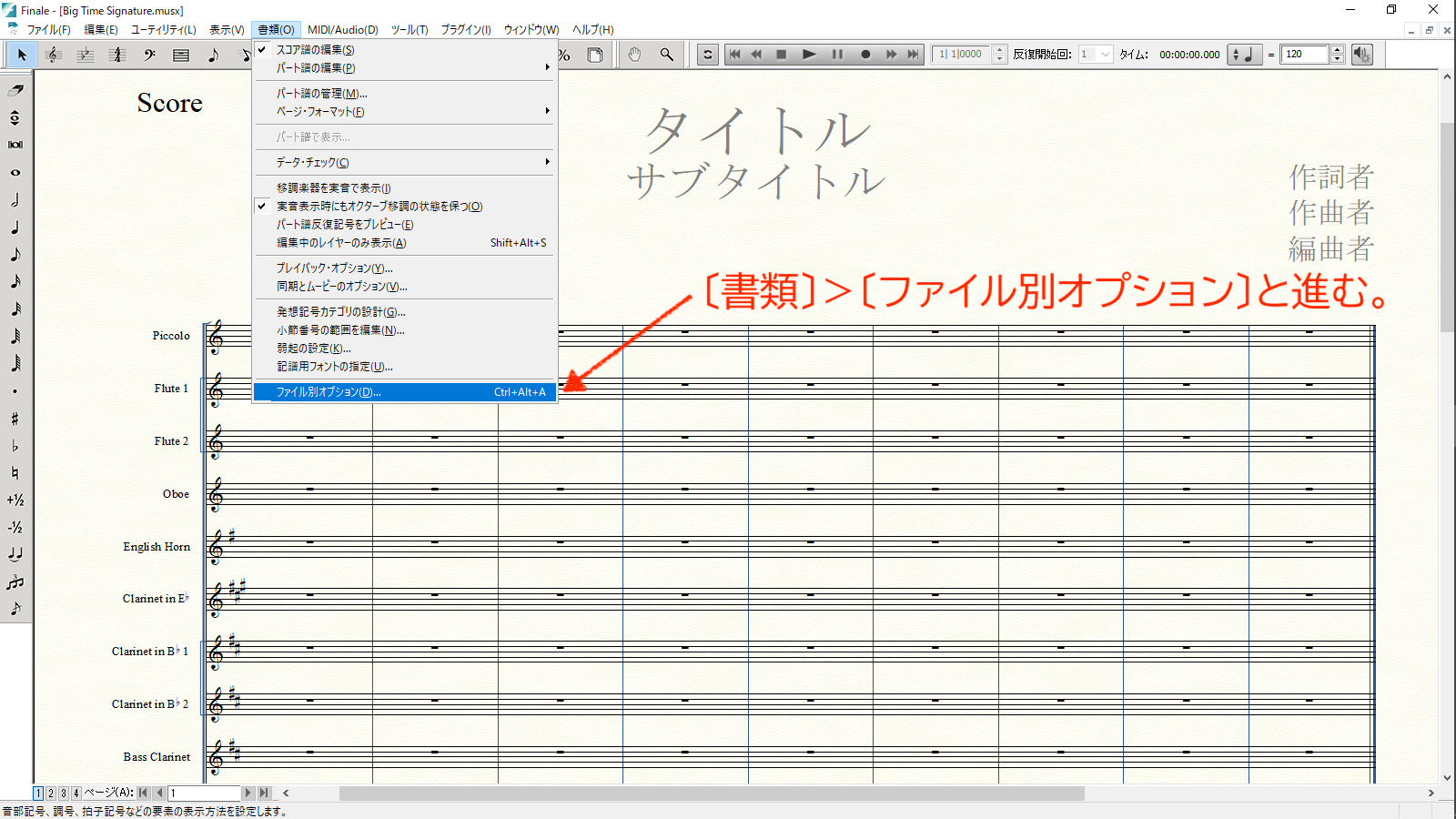
(4)〔書類〕>〔ファイル別オプション〕と進み、〔ファイル別オプション〕ダイアログボックスを表示してください。
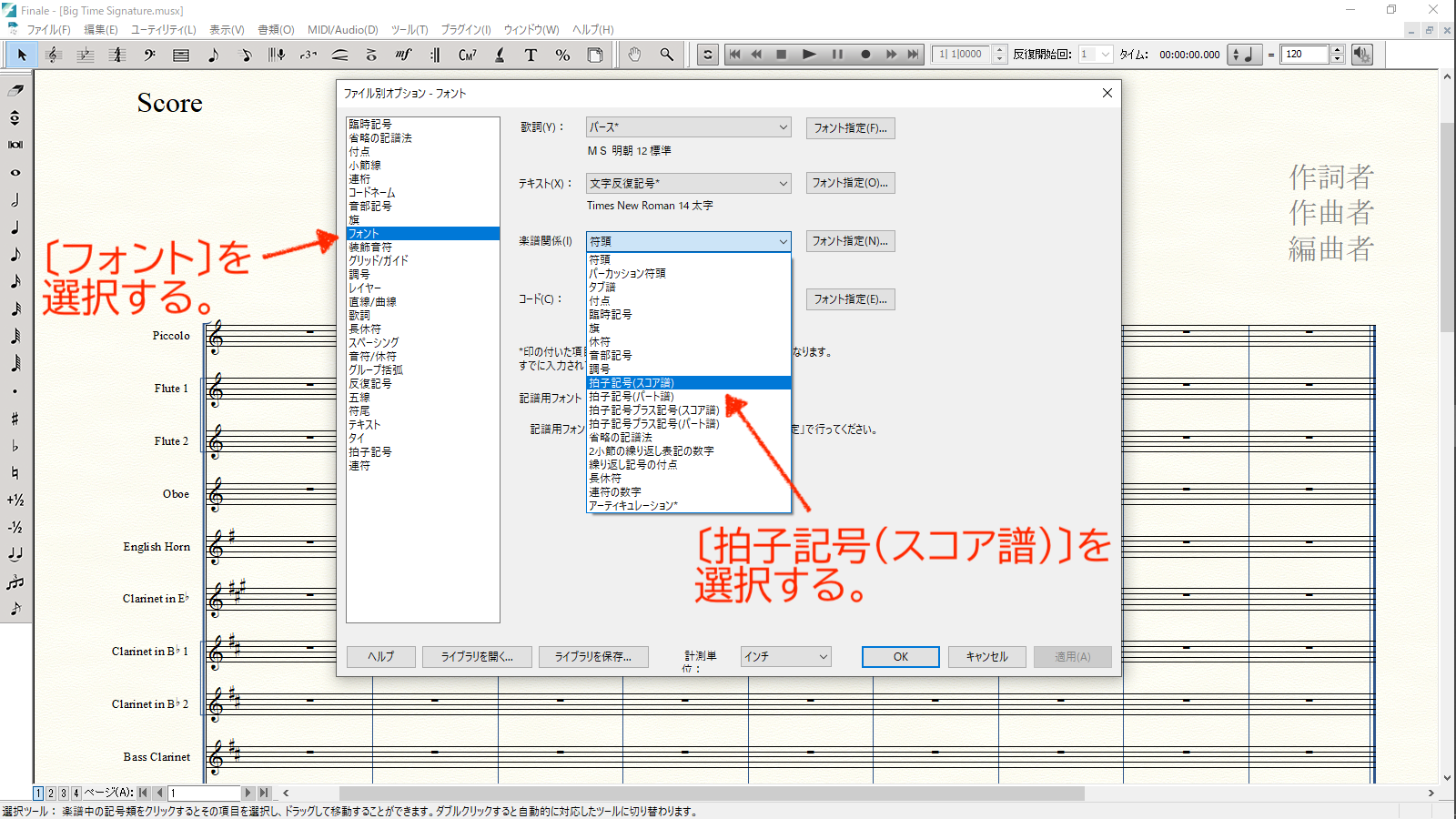
(5)〔ファイル別オプション〕ダイアログボックスが表示されたら、左側のウィンドウから〔フォント〕を選択し、右側に表示されたプルダウンメニュー〔楽譜関係〕から〔拍子記号(スコア譜)〕を選択してください。
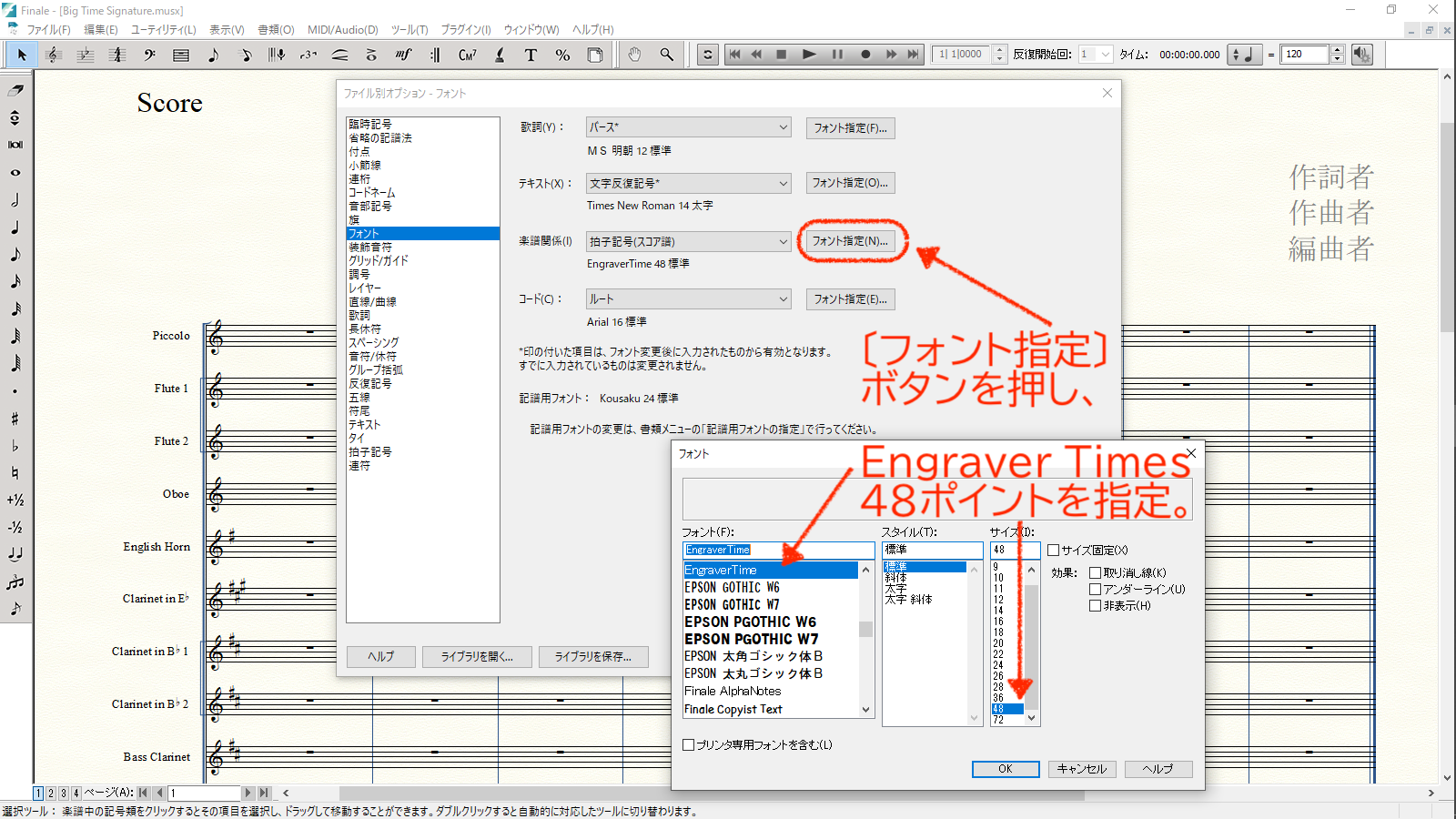
(6)先のプルダウンメニューの隣にある〔フォント指定〕ボタンを押して現れる〔フォント〕ダイアログボックスで、フォントにEngraver Timeを選択、サイズを48ポイントに指定し、OKボタンを押してこのダイアログボックスを閉じて下さい。
これで、拍子記号のフォントとサイズが設定されます。
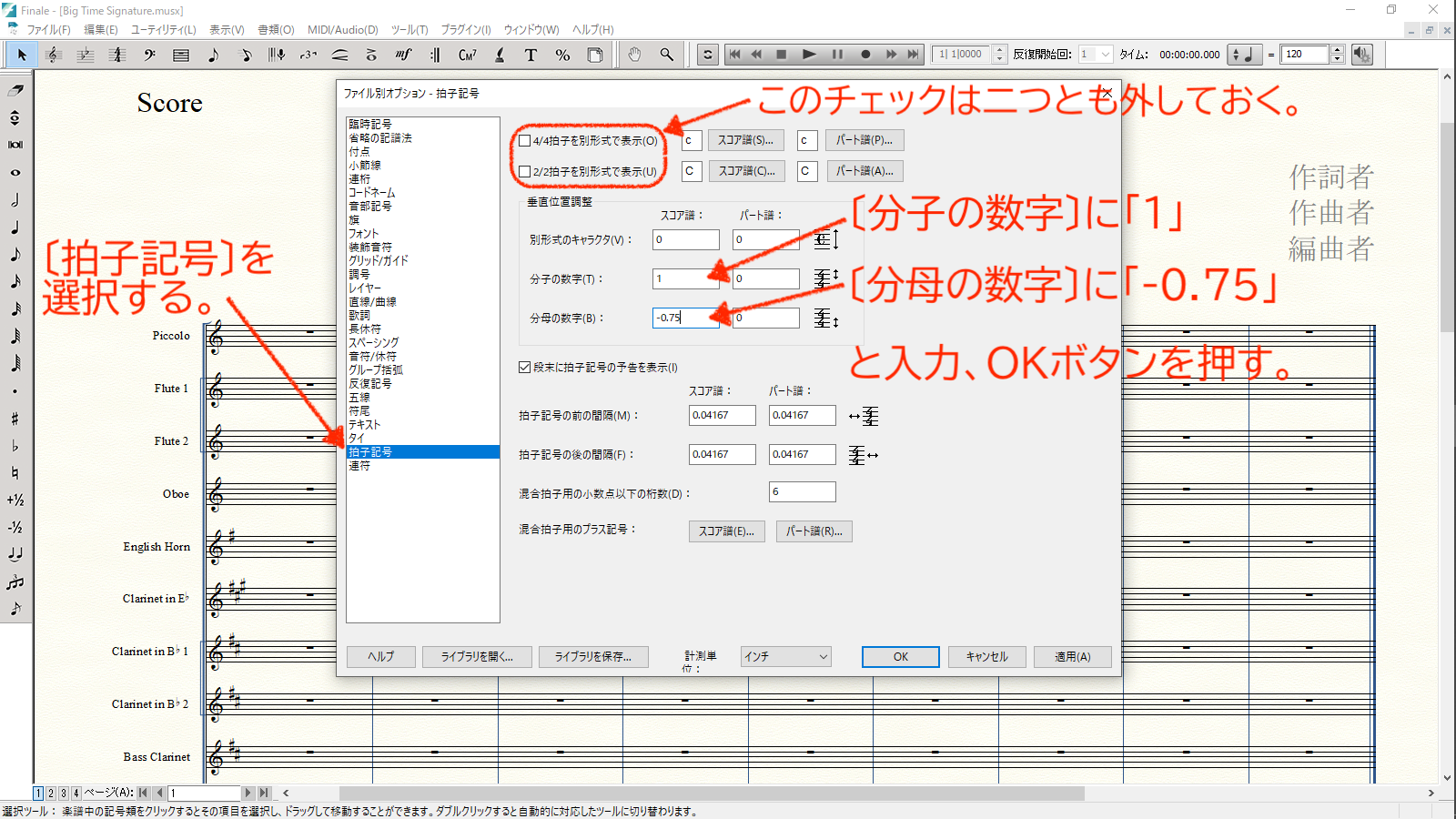
(7)〔ファイル別オプション〕>〔拍子記号〕と進み、まずは一番上の〔4/4拍子を別形式で表示〕および〔2/2拍子を別形式で表示〕のチェックを二つとも外してください。これで4/4などの拍子記号が「C」などではなく文字として表示されます。
次に〔垂直位置調整〕>〔スコア譜〕>〔分子の数字〕に「1」、〔分母の数字〕に「-0.75」と入力して、OKボタンを押して〔ファイル別オプション〕ダイアログボックスを閉じてください。
これで、拍子記号を配置する場所が設定されます。数値は実際に用いる楽譜に合わせて調整してみてください。
(上記の数値は計測単位に初期設定状態のインチを使用している場合の事例です。センチメートルをお使いの場合は〔分子の数字〕に「2.54」、〔分母の数字〕に「-1.905」と入力すれば、ほぼ同じ結果が得られます。)
【大きな拍子記号を、任意の五線上に配置する】
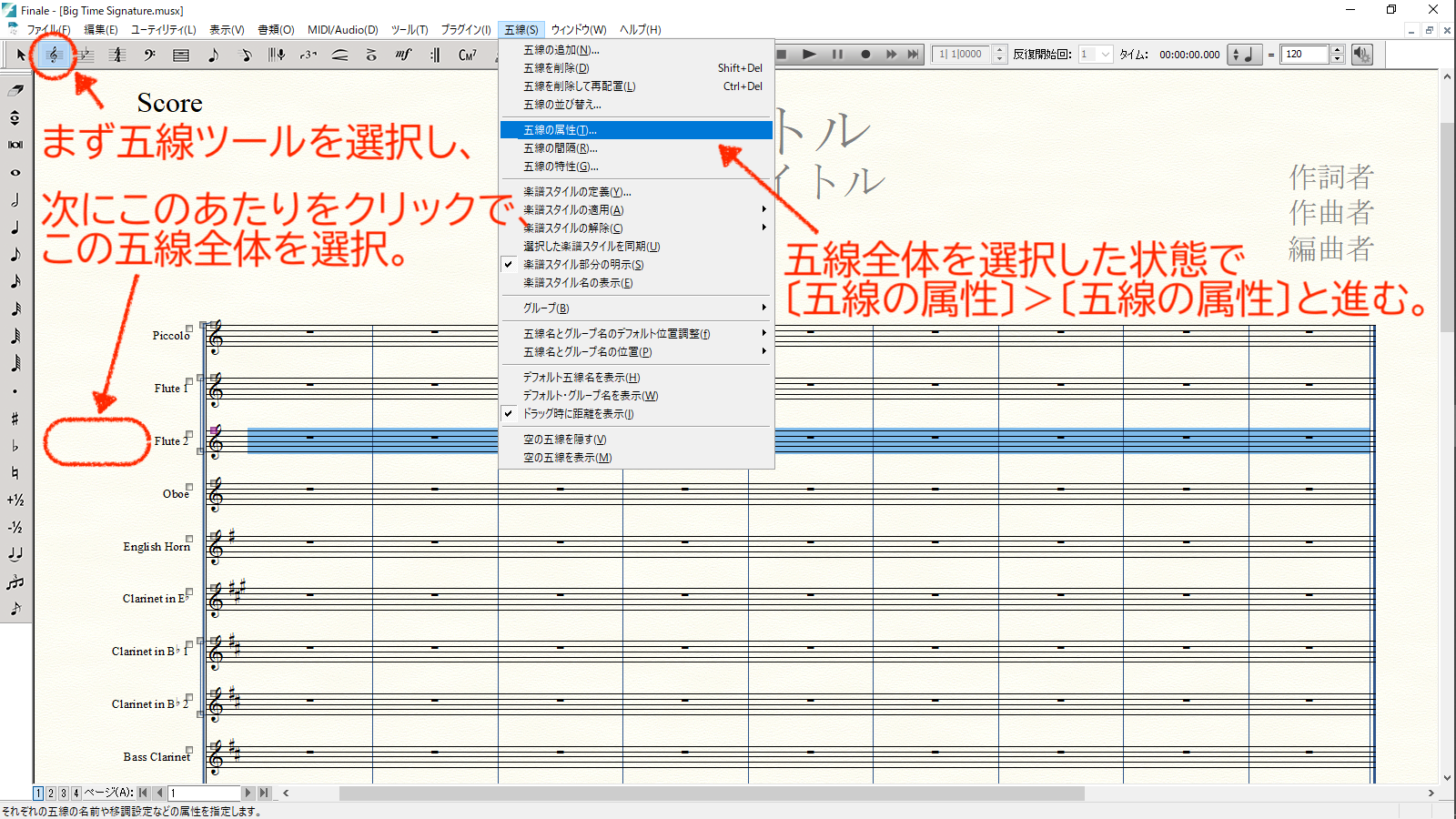
(8)ここでは例として、上から三番目の五線のみに、先ほど設定した大きな拍子記号を表示させてみます。
まず、五線ツールを選択し、上から三番目の五線の五線名の左側をシングル・クリックしてこれを全選択してください。(楽器名のすぐ左のあたりをクリックするのがコツです。)
次に、〔五線〕プルダウンメニューから〔五線の属性〕と進み、〔五線の属性〕ダイアログボックスを開いてください。
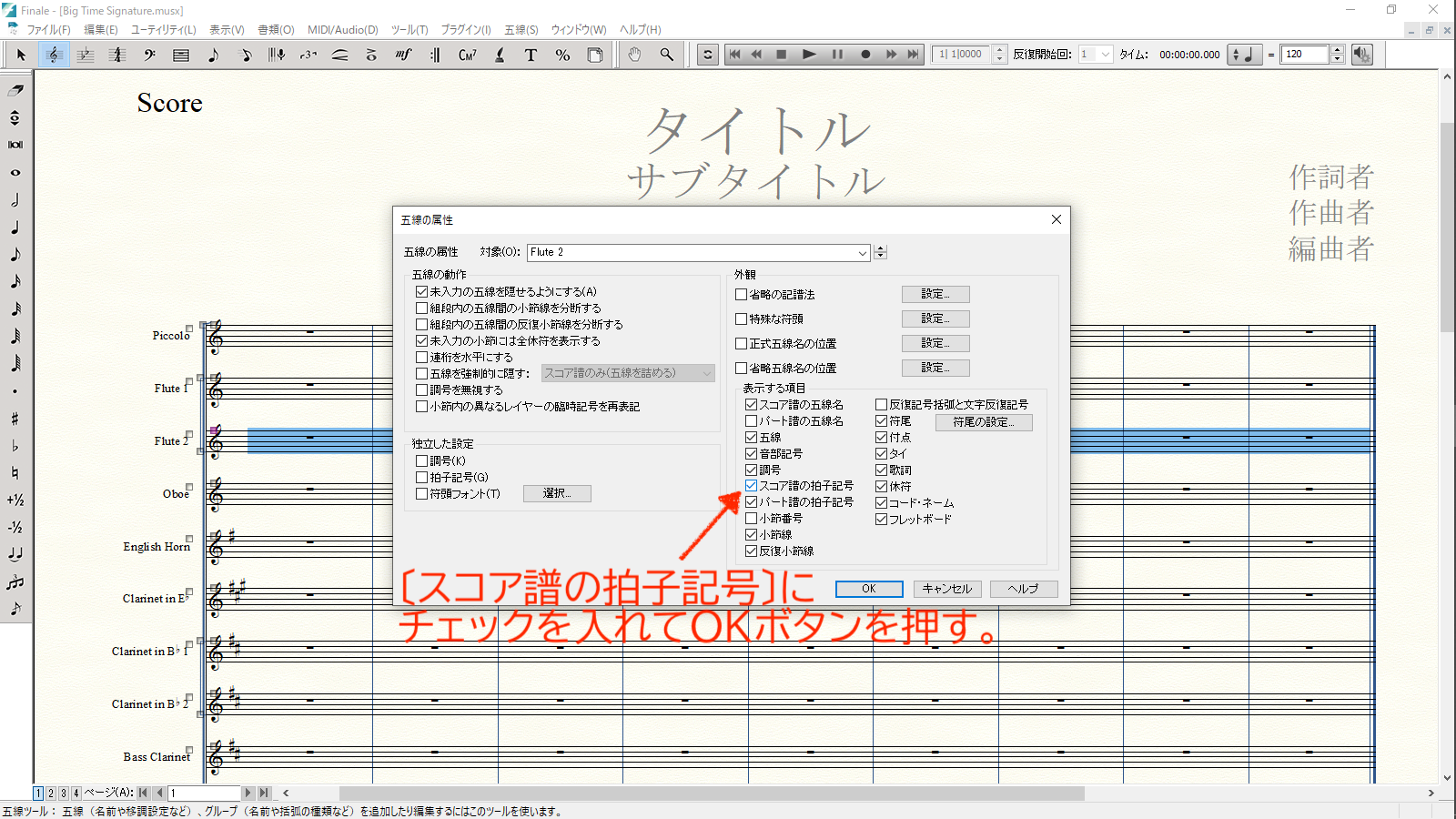
(9)〔五線の属性〕ダイアログボックスが開いたら、〔スコア譜の拍子記号〕にチェックを入れてOKボタンを押してこのダイアログボックスを閉じて下さい。
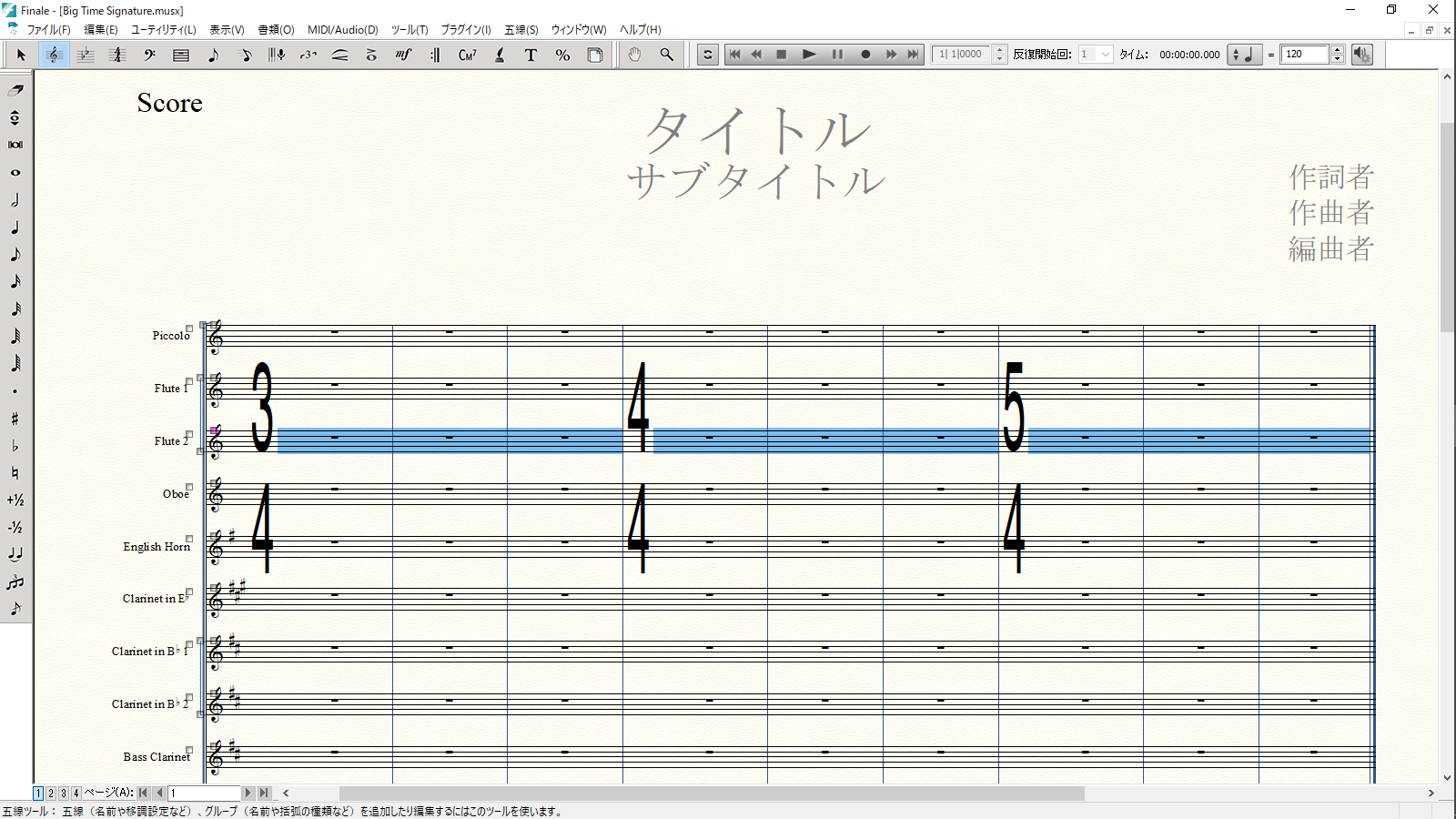
(10)これで上から三番目の五線のみに、大きな拍子記号を表示できます。
上記の(8)と(9)のステップを繰り返すことで、必要に応じて他の五線にも同じ拍子記号を表示させることができます。
【拍子記号の位置を微調整する】
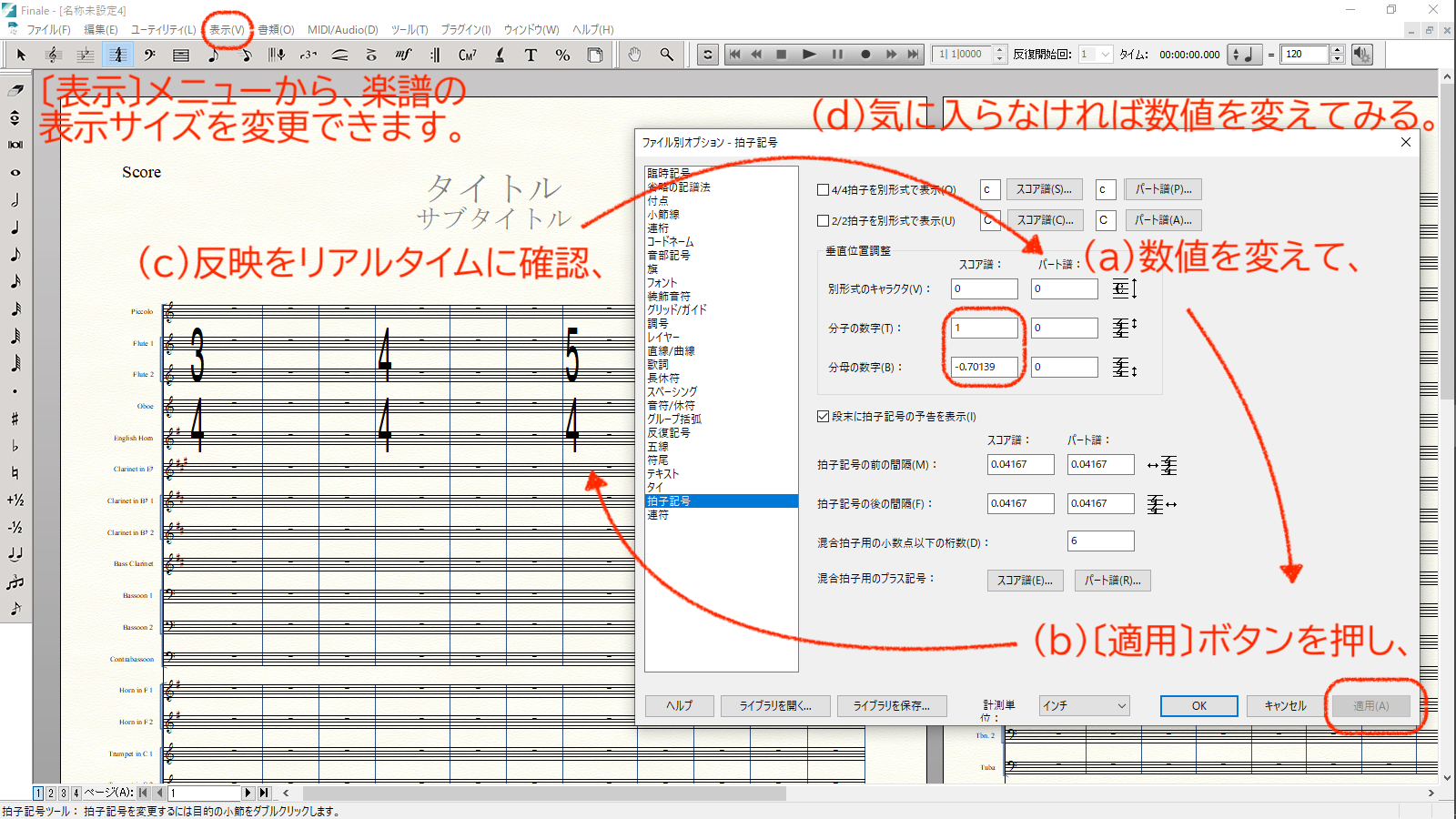
(11)拍子記号の位置を微調整したい場合は、〔表示〕メニュー>〔表示サイズ〕にてスコアの表示サイズを少し小さめにして、〔ファイル別オプション〕ダイアログボックスを端に寄せ、拍子記号が見渡せるように配置してください。
そして数値を変え、今度は〔OK〕ボタンの代わりに〔適用〕ボタンを押してみてください。
こうすることで、〔ファイル別オプション〕ダイアログボックスを閉じることなく画面上で数値変更の反映を都度確認できるので、効率的に位置調整を行うことができます。
【応用編1:混合拍子の場合】
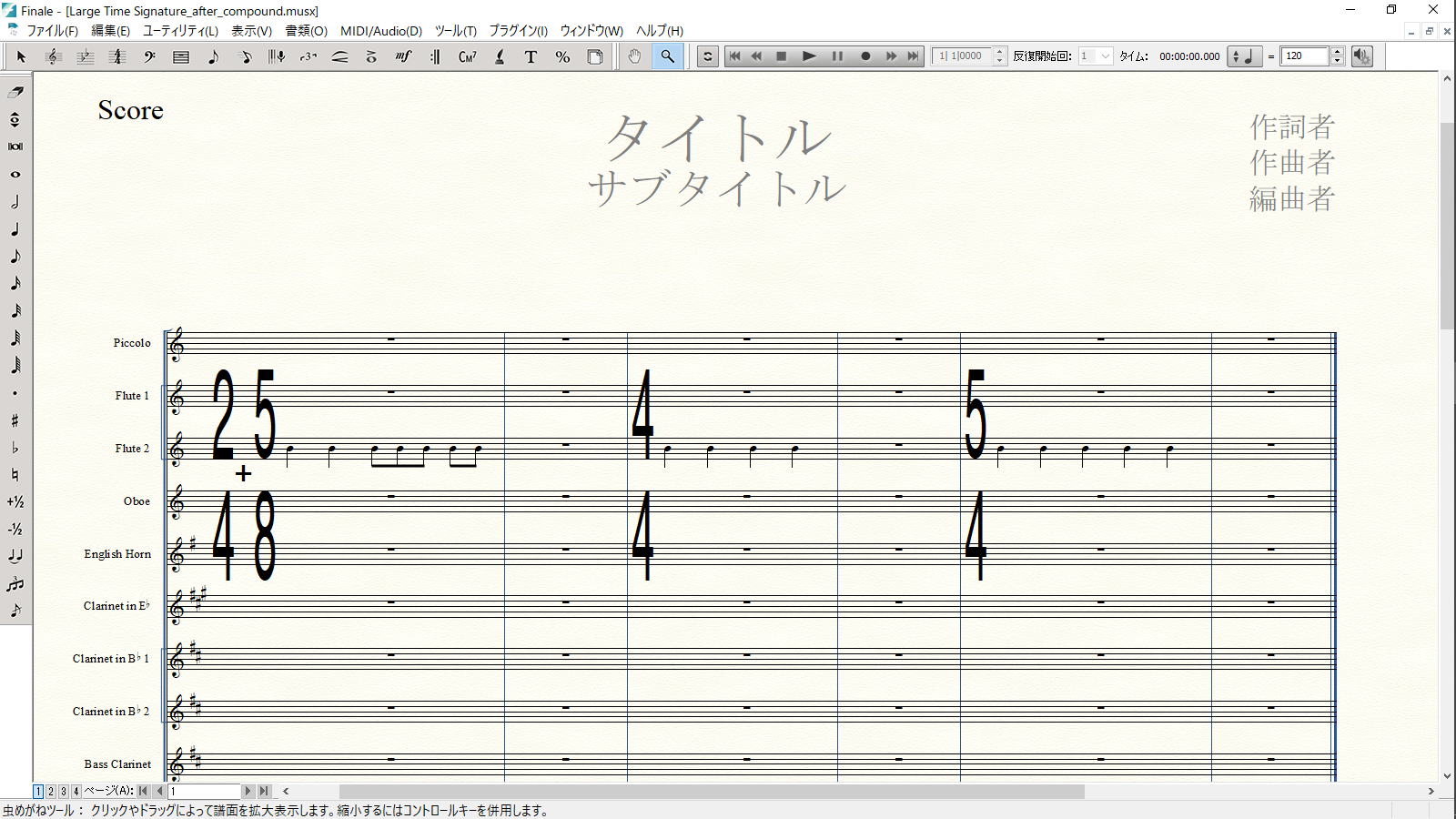
混合拍子の場合は「+」の記号も別途処理する必要がありますが、これも基本的な考え方は数字部分と同じです。
例えばですが、ファイル別オプション>フォントで〔拍子記号プラス記号(スコア譜)〕にKousakuの60ポイントを選択、ファイル別オプション>拍子記号で〔別形式のキャラクタ(スコア譜)〕に「-0.4」(センチメートルをお使いの場合は「-1」)と入力してみてください。
(小数点以下の数値は、実際に適用される楽譜に合わせて、前述の要領で微調整してみてください。)
【応用編2:五線数が少ない場合】
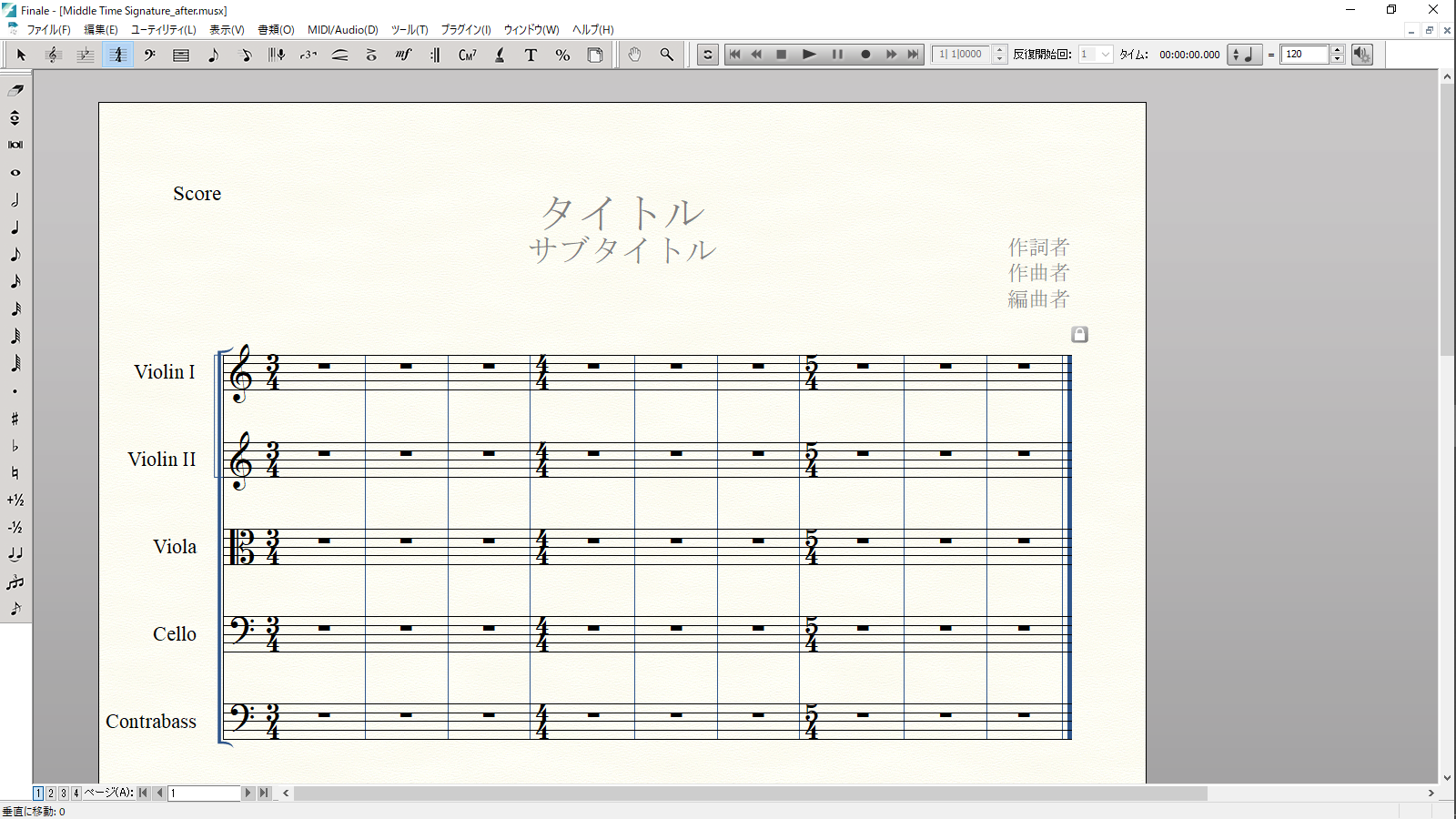
弦楽オーケストラなど五線数が少ない場合は、やや大きめの拍子記号を任意の五線のすぐ上に配置する方が、拍子記号の視認性も確保しつつ、全体的にすっきり見えるかも知れません。
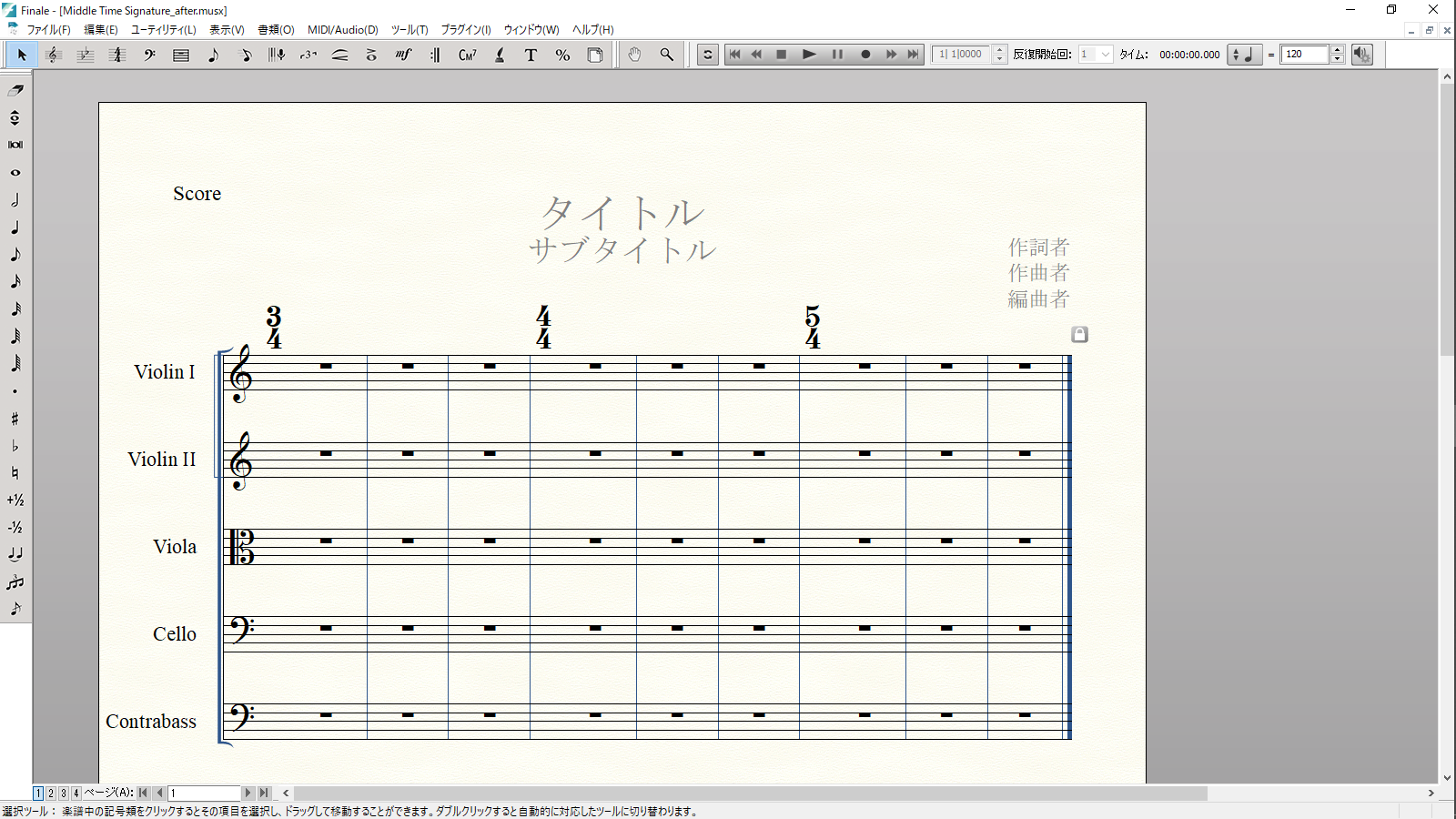
このような表現は、その一例と言えます。
これを実現する方法は、ステップ(6)と(7)で選ぶフォントや表示位置の設定が異なる以外は上記と同じです。以下にその設定の一例を示しますので、ご参考としてみてください。
(6b)〔書類〕>〔ファイル別オプション〕>〔フォント〕の〔楽譜関連〕プルダウンメニューから〔拍子記号(スコア譜)〕を選択、隣の〔フォント指定〕ボタンを押して現れる〔フォント〕ダイアログボックスで、フォントはKousakuのままで、このサイズを初期設定の24から28ポイントに変更し、〔OK〕ボタンを押してください。
(7b)〔ファイル別オプション〕>〔拍子記号〕で、〔垂直位置調整〕>〔スコア譜〕>〔分子の数字〕に「0.45」、〔分母の数字〕に「0.4」と入力して、〔OK〕ボタンを押して〔ファイル別オプション〕ダイアログボックスを閉じてください。数値は実際に用いる楽譜に合わせて調整してみてください。
(これらの数値は計測単位に初期設定状態のインチを使用している場合の事例です。センチメートルをお使いの場合は〔分子の数字〕に「1.15」、〔分母の数字〕に「1」と入力すれば、ほぼ同じ結果が得られます。なお、入力値はFinale側で適当な近似値に自動補正される場合があります。)
[参考用Finaleファイルのダウンロード]
今回作成したファイルは、以下のリンクから無料ダウンロードできます。Finaleをお持ちの方はこのファイルを開いて実際の設定をご確認いただけます。
※お使いのOSとブラウザによってはダウンロード時に警告が表示される場合がございます。 ※これらのファイルは旧バージョンのFinaleでは正常動作しない可能性があります。予めご了承ください。
関連記事リンク集
《Finaleの基本操作を学べるリソース》
- 譜例で操作方法を検索(Finaleオンライン・ユーザーマニュアルより。Finaleで可能なこと、それを行うための操作法が一目で分かり、初心者の方には特にお勧めです。)
- クイック・レッスン・ムービー(Finaleの操作方法や便利な機能などを30〜60秒程度の短い映像でご紹介しています。)
《オーケストラ譜のための3つのテクニック》
- 大きな拍子記号を表示させる方法
- 大きな小節番号を配した専用の五線を表示させる方法(近日公開予定)
- 各パートの演奏スタート箇所を明示するガイド音符の設定方法(近日公開予定)
《オーケストラ・レコーディングの現場から》
- Shota Nakama氏:作編曲家/オーケストレーター/プロデューサー/ギタリスト 楽譜作成ソフトウェアの編集機能を活かし、オーケストラ・レコーディング用の大量の楽譜を読み易く、超高速で制作
- 内田旭彦さん、森彩乃さん(ロックバンド「クアイフ」) Finale未経験から2週間でオーケストラ共演用スコアを制作(前編:オーケストラ譜制作からリハーサルまで)
- 内田旭彦さん、森彩乃さん(ロックバンド「クアイフ」) Finale未経験から2週間でオーケストラ共演用スコアを制作(後編:オーケストラとの共演ライヴを終えて)
《楽器別Finale活用術:オーケストラ楽器》
《オーケストラ・スコア制作に役立つTIPS記事》
- TIPS 2. 同じ発想記号を複数のパートに連続複製する方法
- TIPS 3. 入力済みの記号やアーティキュレーションを瞬時に変更する方法
- TIPS 5. 入力済みの音の高さを簡単に変更する方法
- TIPS 6. 記号類だけを他のパートにコピーする方法
- TIPS 8. プレイバック時の臨場感を簡単に調整する方法
- TIPS 10. プレイバック時に、連続する16分音符をシャッフルさせる方法
- TIPS 11. 曲の途中で楽器を変更(持ち替え楽器)する方法
- TIPS 12. 部分的にプレイバックをしてサウンドをチェックする方法
- TIPS 14. 目からウロコのショートカット集「高速ステップ入力編」(Mac版)
- TIPS 15. 組段セパレータでスコアをより見やすく
《吹奏楽アレンジのためのFinale活用術》
- Vol.1 大会に向けての準備を時短・効率化:編曲や楽曲のカット、パート譜の編集、演奏時間の管理など、吹奏楽ならではの作業におけるFinaleの活用術をご紹介。
- Vol.2 リクエストに応えるため。アレンジのサポートに:移調楽器への楽器変更、移調楽器の調号設定、実音/移調音の表示切り替えなど、吹奏楽に頻繁に登場する移調楽器の扱いに焦点を当てたFinaleの活用術をご紹介。
- Vol.3 指導や練習と楽譜のよい関係:Finaleを活動に取り込む:複数パート譜の楽譜、五線のサイズや長休符の調整、プレイバック機能の活用など、日ごろの活動にFinaleを取り込む、ちょっとしたヒントやアイディア、便利機能をご紹介。


